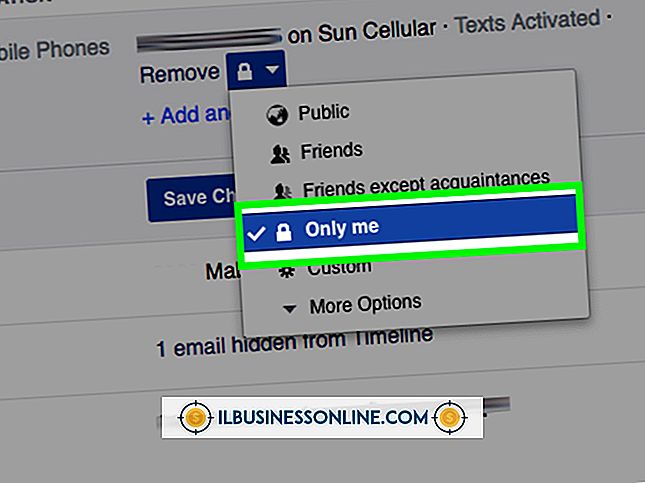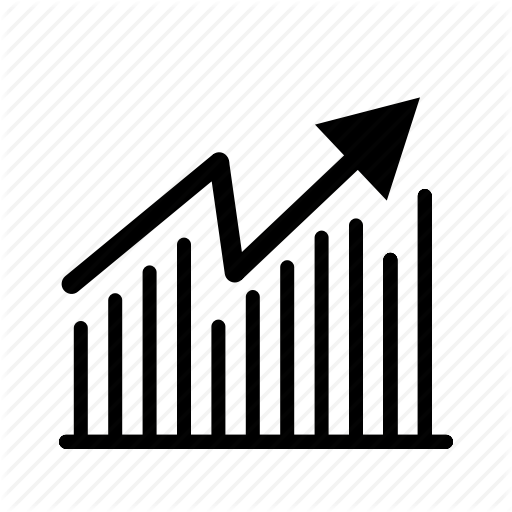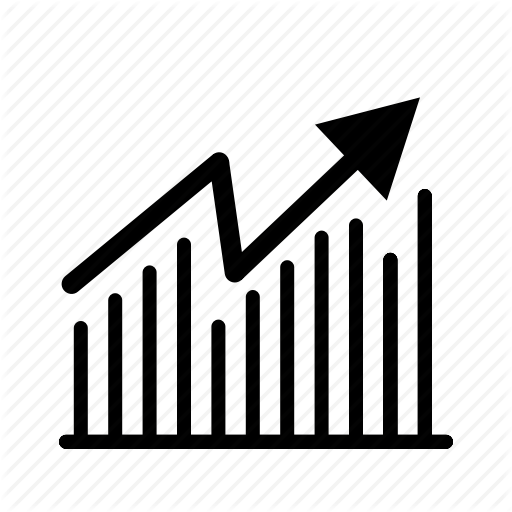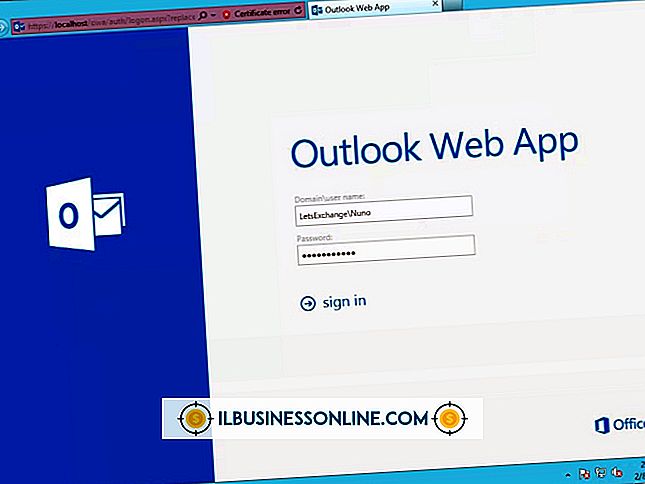Androidでのアプリのダウンロードに問題がある

AndroidでAscendにアプリをダウンロードする際の問題は、利用可能なネットワーク接続や機能的なネットワーク接続の不足、またはGoogle Checkoutアカウントに関連付けられているお支払い情報の更新が必要な場合など、さまざまな要因によって発生します。 あなたはあなたの携帯電話の設定を変更したり、携帯電話にアプリをダウンロードすることに関する問題を解決するためにデータを消去する必要はありません。
課金情報
有料アプリがAndroidのAscendにダウンロードできない場合は、Google Checkoutアカウントに保存されているお支払い情報を確認してください。 パソコンのウェブブラウザでCheckout.google.comにアクセスし、アカウントにログインします。 [支払い方法の編集]をクリックして、情報が正しいことを確認します。 情報が正しくない場合は、正しい情報を入力して[保存]をクリックしてください。もう一度アプリをダウンロードしてみてください。
キャンセル/再起動
インストール中に停止したアプリをキャンセルして再起動します。 アプリのダウンロード画面を見ながら、ダウンロードステータスの横にある「X」をタップします。 ダウンロードはキャンセルされます。 「インストール」をタップし、次に「同意してダウンロード」をタップしてダウンロードを再開します。 アプリが再び停止した場合は、1分間Ascendの電源を切ります。 再起動するまで、電話機の「電源」ボタンを押し続けます。 携帯電話のホーム画面で「マーケット」アイコンをタップしてダウンロードを再開します。
ネットワーク接続
アプリをダウンロードできない場合は、Ascend Androidのネットワーク接続を確認してください。 [メニュー]、[設定]の順にタップします。[ワイヤレスとネットワーク]、[モバイルネットワーク]の順にタップします。[データ有効]フィールドにチェックマークが付いていることを確認して、アプリのダウンロードを再開します。 ダウンロードが失敗し、電話でWi-Fi接続が有効になっている場合は、[データ有効]フィールドのチェックを外してダウンロードを再開します。
データ/キャッシュをクリア
ダウンロードが停止し続ける場合は、Androidマーケットのキャッシュとデータを消去してください。 Ascendのホーム画面で「メニュー」をタップしてから「設定」をタップします。「アプリケーション」をタップしてから「アプリケーションの管理」をタップします。「すべて」タブをタップすると、電話機にインストールされているすべてのアプリケーションが表示されます。 下にスクロールして[Market]をタップします。[Clear Data]をタップしてから[Clear Cache]をタップします。[Back]を押して[Download Manager]をタップします。 。